Как прошить mi band 4 через компьютер
Обновлено: 06.07.2024
Mi band 4 продается на китайских маркетплейсах чуть более двух недель, а русская прошивка, которая обычно выходит через несколько месяцев после старта продаж, уже появилась. И пусть шрифты еще далеки от идеала, это уже большой прорыв. Очевидно, что Xiaomi с каждым разом улучшает качество сервиса, программного обеспечения и носимых устройств. В материале рассказываем по шагам, как перевести Ми бэнд 4 на русский язык через смартфон на Android или iOS.
Модифицированный Mi fit
Поставка прошивок для фитнес трекеров у Сяоми организована довольно удобно. Ми фит считывает язык телефона и автоматически обновляет локализацию после подключения к устройства к фирменному приложению.
Чтобы быстро русифицировать гаджет загрузите модифицированный софт и выполните несколько шагов:
Работоспособность приложения была проверена в связке с Ми банд 4. После завершения работы «русификатора» можно удалить его и пользоваться официальным Mi fit. Данная версия мода поддерживает следующие языки:
- Китайский.
- Английский.
- Испанский.
- Русский.
- Немецкий.
- Французский.
- Итальянский.

Прошивка через Gadgetbridge
Перепрошивка трекера на модифицированную версию не отличается от аналогичной процедуры для предыдущих поколений носимых устройств. Понадобится Gadgetbridge, Amaztools, Mi band Master или Notify & Fitness и файлы ПО.
Пока только MBM адаптирован под Mi band 4, но и он работает нестабильно, поэтому устанавливать кастом вручную не рекомендуем.На данный момент модов еще нет, поэтому если установка кастомного Mi fit не дала никакого эффекта можно вытащить файлы прошивки из APK и установить их вручную через любое приложение из списка выше.

- Откройте Ми Фит через любой Winrar или аналогичный софт.
- Распакуйте архив.
- Скопируйте в другую папку файлы последней версии прошивки. Для обычного Mi band 4 — Mili_cinco_l.fw, затем .res и .ft. Для версии с NFC тот же самый набор, только имена меняются на Mili_cinco.
- Загрузите файлы на телефон.
- Установить ES Проводник.
- Включите Bluetooth, запустите Gadgetbrige или Mi band Master и создайте пару браслет-смартфон.
- Найдите в хранилище файл .fw и в контекстном меню выберите открытие с помощью Gadgetbridge. Для прошивки через MBM нужна PRO версия. Обладатели расширенной лицензии могут выбрать функцию через меню.
- Дождитесь завершения установки ПО и аналогичным способом установите ресурсы .res и шрифты .ft.
Будьте внимательны! Файлы ресурсов и шрифтов должны быть совместимы с установленной прошивкой. Если версии будут отличаться, то фитнес-браслет превратится в «кирпич».
Автоматическая русификация

Ровно через 2 недели после презентации трекера вышло обновление Mi Fit для Андроид и iPhone 4.0.5, в котором разработчики добавили прошивки под разные языки. Необходимо просто добавить устройство в приложение и синхронизировать данные. Чтобы поменять язык браслета достаточно просто изменить перевод в настройках телефона.
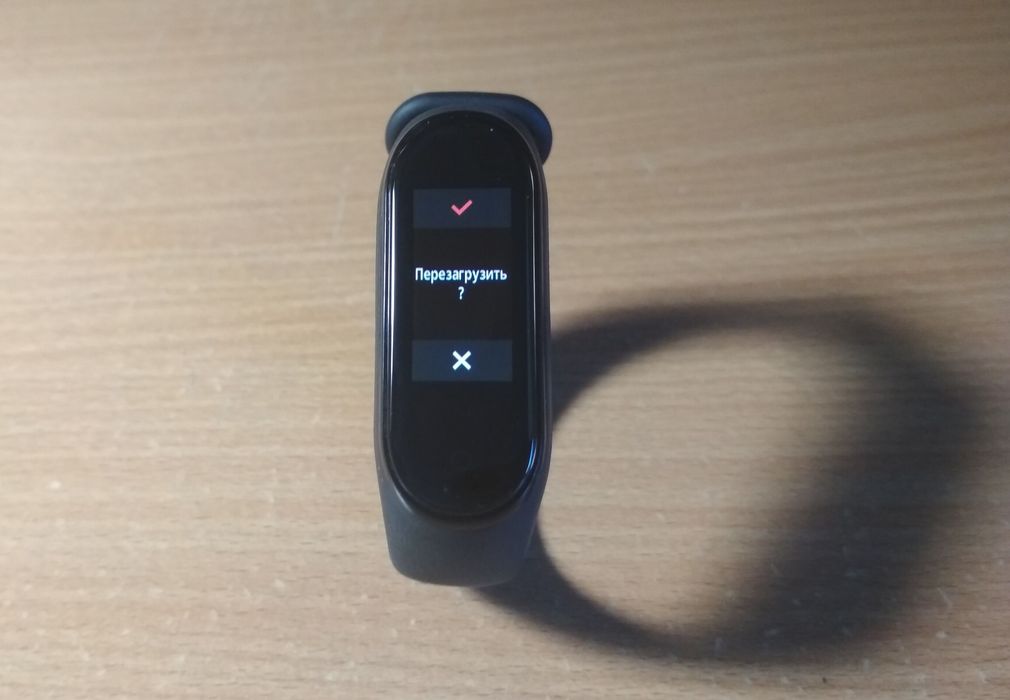
Как настроить уведомления на браслете Xiaomi Mi Band 4
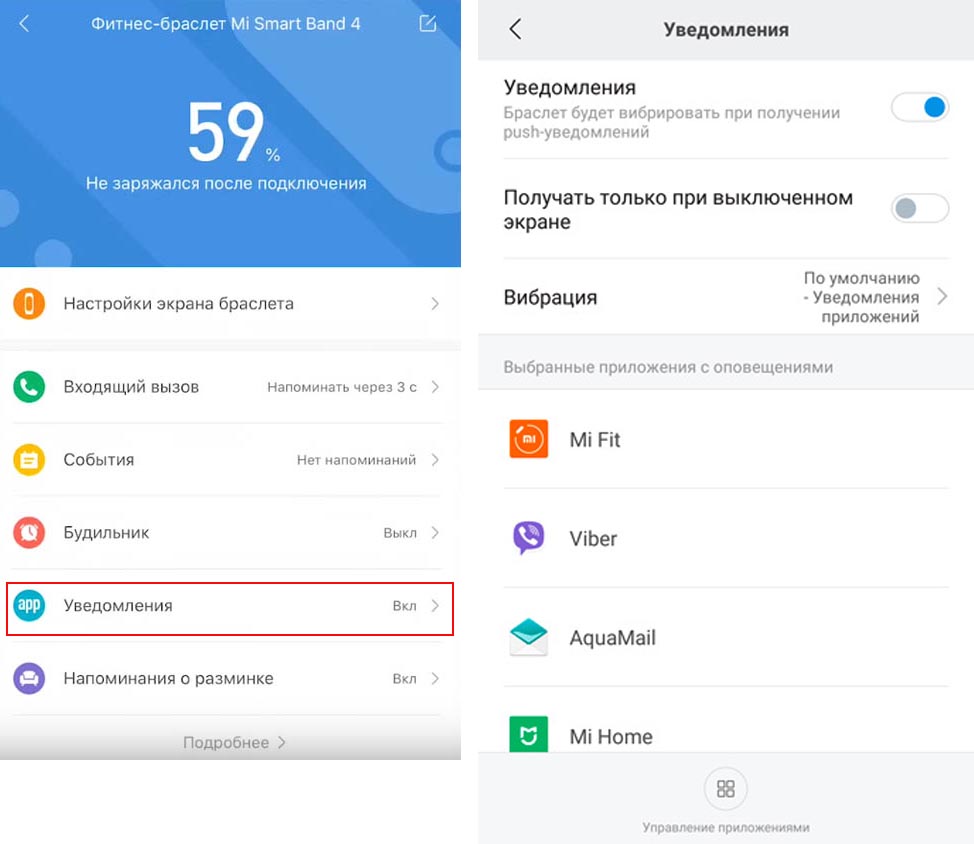
Обратите внимание на строку «Получать только при выключенном экране». Если вы активируете эту функцию, тогда будете получать уведомления в Xiaomi Mi Band 4 только в том случае, если экран смартфона заблокирован. То есть когда вы будете пользоваться свои телефоном, уведомления не будут дублироваться на браслет.
Если уведомления не приходят на Mi Band 4
- Случайная блокировка функции. Если ваш телефон побывал в руках неопытного пользователя, или вы сами могли «не туда нажать», убедитесь в том, что приложению Mi Fit разрешено получать уведомления. Для этого в вашем телефоне откройте раздел «Настройки», в нем раздел «Приложения» и кликните на «Приложение Mi Fit». В строке «Уведомления» должно стоять «Разрешено». Перейдите в Mi Fit, зайдите в раздел «Профиль», кликните по строке с названием вашего браслета и выберите раздел «Уведомления». Убедитесь, что включены сами уведомления и есть флажки напротив нужных вам приложений.
- Запрет на фоновую работу. Убедитесь, что в приложении нет запрета на работу в фоновом режиме, например при переходе с Wi-Fi на мобильный трафик. В разных телефонах это реализовано по-разному, но в большинстве случаев нужно в разделе «Настройки» найти раздел «Приложения» и «Батарея» и искать все, что связано с работой в фоновом режиме. Например, Настройки / Приложения / Mi Fit / Мобильные данные / Разрешение на фоновые данные (если ваш смартфон работает через мобильный интернет). Или поискать проблему здесь: Настройки / Батарея / Настройки (три точки вверху) / Перевод в режим сна. Даже если во всех строках о фоновых данных флажки включены, попробуйте выключить их и включить снова.
- Проблема с сопряжением устройств. Если вы отдалились от телефона или отключили на нем Bluetooth, браслет может потерять связь и не будет получать уведомления. Иногда причина потери связи заключается в повреждении самого Bluetooth-модуля на часах или телефоне. Проверить это можно подключением браслета к другому телефону или телефона к другим гаджетам по Bluetooth.
- Конфликт программ. Иногда уведомления перестают приходить, если кроме Mi Fit вы используете другие управляющие программы для вашего браслета. Их одновременный запуск может привести к такой проблеме. Причина отсутствия уведомлений иногда скрывается и в нехватке производительности, когда телефон перегружен какими-то другими процессами.
- Программный сбой фитнес-браслета или телефона. Эта проблема возникает нередко и решается перезагрузкой браслета, телефона, сбросом того или другого и отвязкой от телефона. Эти способы будут рассмотрены ниже.
Если Mi Band 4 не вибрирует при уведомлениях
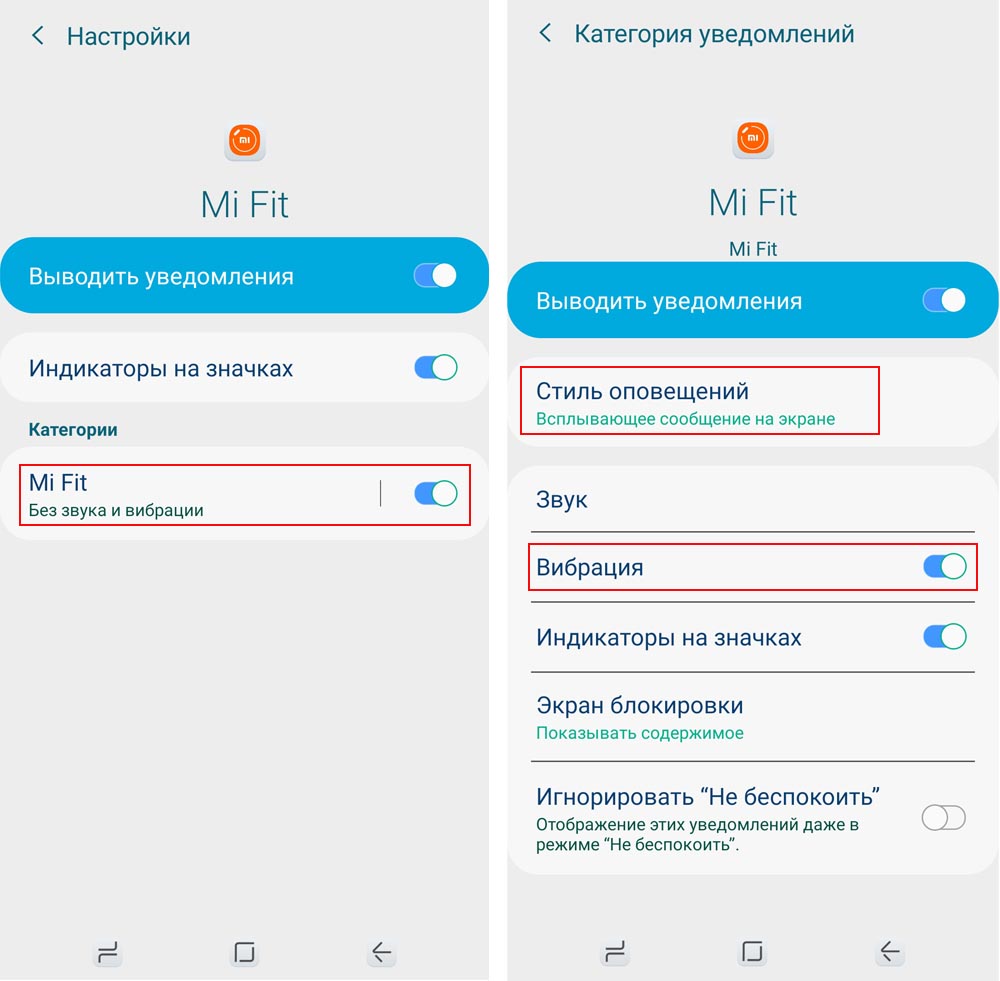
Как перезагрузить браслет Xiaomi Mi Band 4

Как обновить Mi Band 4 и Mi Fit
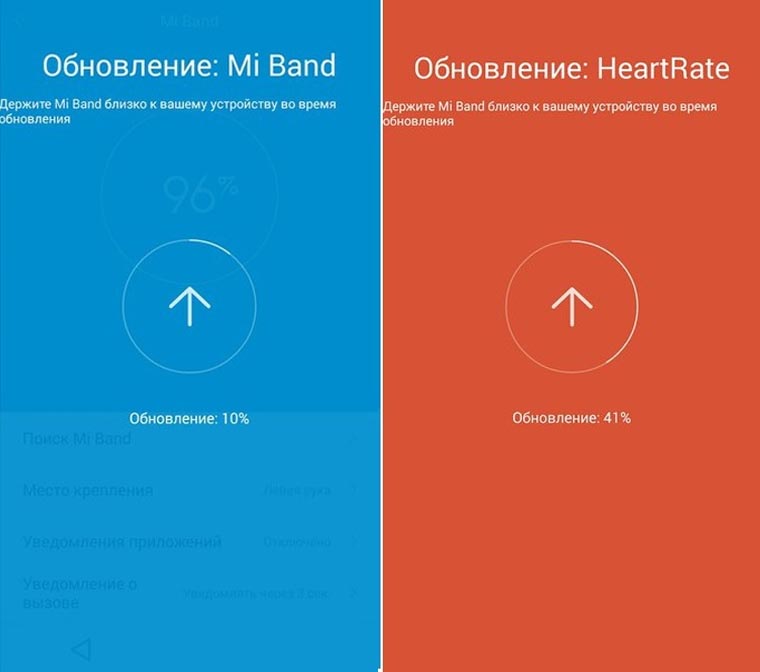
Для обновления прошивки смарт-браслета подключите его к вашему телефону через приложение Mi Fit. Убедитесь в том, что телефон и браслет заряжены, и на телефоне подключен интернет. Поднесите браслет как можно ближе к телефону. Если доступно обновление, оно начнет устанавливаться автоматически при их сопряжении. Дождитесь окончания обновления, не убирая в это время гаджеты друг от друга.
Как сбросить настройки фитнес-браслета Xiaomi Mi Band 4 до заводских

Для подключения браслета к телефону с нуля, вам вначале придется его отвязать от телефона (см ниже), а затем заново привязывать через раздел «Добавить устройство». Кстати, еще один вариант сброса настроек браслета заключается в его привязке к другому телефону. В момент привязки приложение само предложит сделать сброс.
Как отвязать Mi Band 4 от телефона
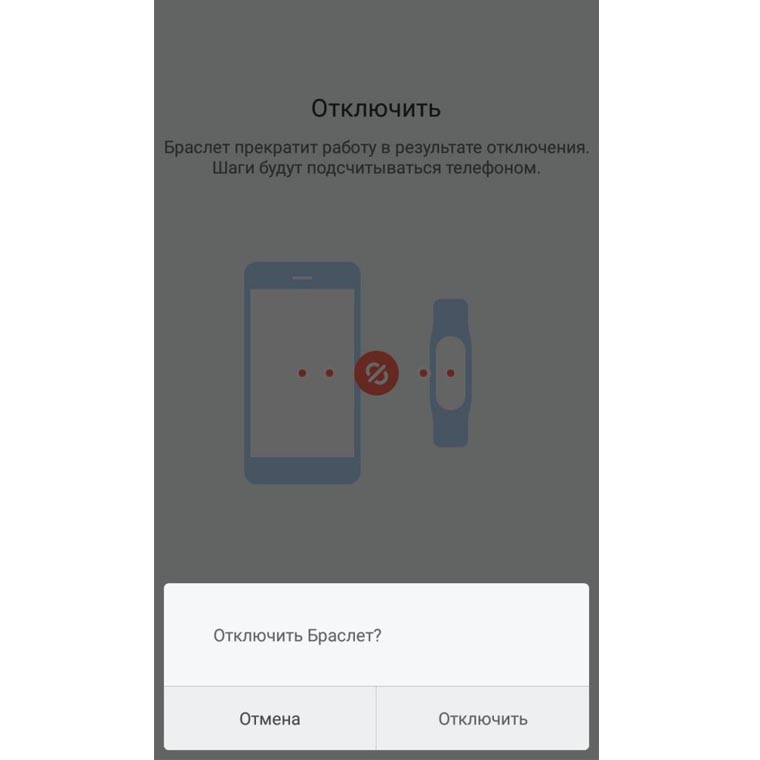
Перезагрузка и сброс телефона
Так как перегрузка памяти и программные сбои бывают не только на фитнес-браслете, но и на телефоне, его перезагрузка тоже может решить возникшую проблему. Во многих моделях список с предложением выключить или перезагрузить телефон появляется по долгому нажатию кнопки питания. На вашей модели эта функция может быть реализована иначе. Более радикальным решением является сброс телефона, но в рамках этой статьи мы не будем рассматривать его алгоритм. К сбросу телефона имеет смысл прибегать, если браслет корректно работает с другими телефоном, но не работает с вашим (при этом раньше работал), или при возникновении других сбоев на телефоне.Если возникает какая-то специфическая ошибка, вы можете сообщить о ней производителю через приложение Mi Fit в разделе «Профиль» и строке «Отчет об ошибке».
При всех достоинствах фитнес-браслета Xiaomi Mi Band 4 его владельцы нередко жалуются на те или иные сбои. Описанные выше способы реанимации гаджета помогут вам быстрее возвращать маленького умного помощника в строй.
В этой инструкции будем разбираться, как подключить фитнес браслет Xiaomi Mi Band 4 к телефону и настроить его на Android или iPhone. А также покажу, как прошить на русский язык этот популярный трекер. Два этих процесса происходят одновременно, поэтому я решил объединить их сразу в одной статье. Ведь именно при первом подключении к телефону одновременно и происходит прошивка смарт часов. А если вы, как и я, приобрели себе оптимальную по соотношению цены, качества и пригодности использования в России китайскую версию без NFC, то проблема перевода трекера на русский язык будет волновать вас прежде всего.
Начнем с подключения умных часов к телефону. После зарядки и включения на экране Xiaomi Mi Band 4 будут отображаться две разных иконки с какими-то иероглифами.


Если вы этого не сделали изначально, то нужно полностью удалить приложение, установить заново и войти в свой аккаунт с выбором русского языка



Далее возвращаемся к приложению Mi Fit и разрешаем доступ браслету к нашей геопозиции

Как включить трекер Mi Band 4?
Для первого включения фитнес браслета Mi Band 4 необходимо поставить его на зарядку. После чего он сам автоматически включится и перейдет в режим поиска смартфона для подключения.
Как зарядить Mi Band 4?
Для зарядки часов необходимо плотно зафиксировать Xiaomi Mi Band 4 в зарядном устройстве, которое было в комплекте с браслетом. После чего подключить его к USB порту компьютера или обычного адаптера питания от телефона. Зарядка фитнес трекера начнется автоматически.
Прошивка браслета Xiaomi Mi Band 4 через приложение с телефона
Сразу после этого начнется обновление ПО фитнес трекера Xiaomi Mi Band 4, а говоря по-русски, прошивка. На дисплее браслета при этом появится иконка загрузки файла.

В этот момент ни в коем случае нельзя отключать Bluetooth на телефоне или каким-либо другим образом обрывать связь между ним и трекером.
После скачивания программного обеспечения начнется загрузка кириллических шрифтов


После завершения процесса перед нами появится главный экран Xiaomi Mi Band 4 с текстами меню на русском языке

Теперь можно перейти к процессу настройки браслета и даже поменять его циферблат на более интересный.
Видео инструкция
Как настроить браслет Xiaomi Mi Band 4?
Я думаю, нет смысла рассказывать, как настроить само приложение Mi Fit и выставить свой возраст, вес и рост для корректного подсчета расстояния и калорий. Об этом очень подробно было рассказано в руководстве к Mi Band второго поколения. Приступим сразу к основному функционалу фитнес браслета.
Управлять большинством функций можно прямо с главного экрана браслета. В этом мы убедились в обзоре на Mi Band 4. Однако для детальной настройки отображения и режимов работы трекера необходимо выставить нужные параметры в мобильном приложении Mi Fit.


Пройдемся по главным конфигурациям, влияющим на его работу. Поскольку они находятся на второй части данной страницы, пролистаем экран вниз.

Найти браслет
По своей задумке очень удобная функция, если вдруг вы потеряли свои умные часы. При нажатии на этот пункт браслет завибрирует. Однако динамика в нем нет, а сила вибрации настолько мала, что слышно будет только при нахождении в непосредственной близости от него. Так что практичность ее применения под вопросом.
Обнаружение
Здесь можно включить режим постоянного поиска новых устройств для подключения. Если вы уже один раз подключили браслет к своему смартфону и не хотите использовать ни с каким другим, то нужно оставить данный пункт выключенным для сохранения заряда батареи.
Расположение браслета
Выбор руки, на которой будет носиться фитнес трекер. Требуется для более корректного подсчета данных о физической активности

Поднимите запястье для просмотра информации


Настройка автоматизации замеров вашего пульса. Тут можно выставить постоянный автоматический замер через определенный промежуток времени или контроль во время сна.

При активации любого из режимов нас предупредят о повышенном расходе энергии аккумулятора

Также для настройки доступны частота произведения измерений. Можно включить даже интеллектуальное обнаружение повышения активности, при котором замер будет производиться чаще обычного.

Здесь же выставляется автоматическое предупреждение и превышении допустимого порога пульса.
Ночной режим

Настройки отображения
Выбор тех разделов главного меню, которые будут появляться на экране часов:
Например, если не пользуетесь тренировками или пульсом, то можно эти функции спрятать.

Настройки погоды
Из меню самого браслета мы можем только лишь посмотреть информацию о прогнозе погоды на ближайшие 4 дня.

Здесь же доступны:


Проверить обновления
Тут можно вручную сделать запрос на получение новой версии ПО браслета. Хотя мне этого ни разу делать не пришлось, так как при каждой синхронизации выполняется автоматический запрос на обновление


Для входящих телефонных вызовов существует сразу несколько настроек. Во-первых, можно задать свой собственный рисунок виброотлика, чтобы отличать звонок от других оповещений

Также имеется возможность отображать на экране информацию об абоненте, которая берется из контактной книги из памяти смартфона. Однако вот функционал продуман не до конца, так как кнопками на экране можно только лишь отклонить звонок или выключить вибрацию.


События
Напоминалка о важных событиях, которые нельзя пропустить.

При добавлении заметки есть ограничение по количеству символов в 14 штук.


Будильник на Mi Band 4
В будильнике Xiaomi Mi Band 4 на экране браслета можно только включить или выключить один из заданных.

А вот в приложении позволяется их добавлять и создавать сразу несколько часов для срабатывания.


Уведомления на трекере Xiaomi Mi Band 4

Напоминание о разминке
Известно что долгая работа за компьютером отрицательно сказывается на здоровье. В этом разделе включается напоминалка о том, что надо встать и размяться. Еcть возможность задать время для ее срабатывания или наоборот отключения.

Отдельным пунктом вынесли активацию приема СМС-ок.

Тут также можно выбрать тип вибрации и отображение сведений о контакте.

Электронная почта
Еще одно средство связи. Информация о входящих электронных письмам берется из стандартного встроенного мессенджера.

Блокировка экрана и пароль





И задаем пароль из четырех цифр. Примечательно, что выбрать можно только значения от 1 до 4.


Управление музыкой на главном экране Mi Band 4

Также оно вызывается свайпом с главного экрана в правую сторону. Из функций доступна регулировка громкости, пауза/воспроизведение и переключение на предыдущий или следующий трек.

Как выполнить сброс браслета Xiaomi Mi Band 4?


Подробное обсуждение браслета и прошивок для него можно найти на форуме 4pda по ссылке.
Реализация получения дополнительных уведомлений на Mi Band 4 и MarcoDroid
Облазил кучу форумов, но внятного ответа на вопрос так и не нашел. Сделал сам.
Предисловие для новичко
Устанавливаем MacroDroid, выдаём все права, включаем уведомления от него в Mi Fit и готовимся постичь азы великолепного чуда - автоматизации.
Отличная инструкция по начальной начальной настройке макро здесь
И так:
1. Отображение заряда и температуры батареи телефона при подключении, отключении ЗУ и при разряде до 20%
Выглядит так:
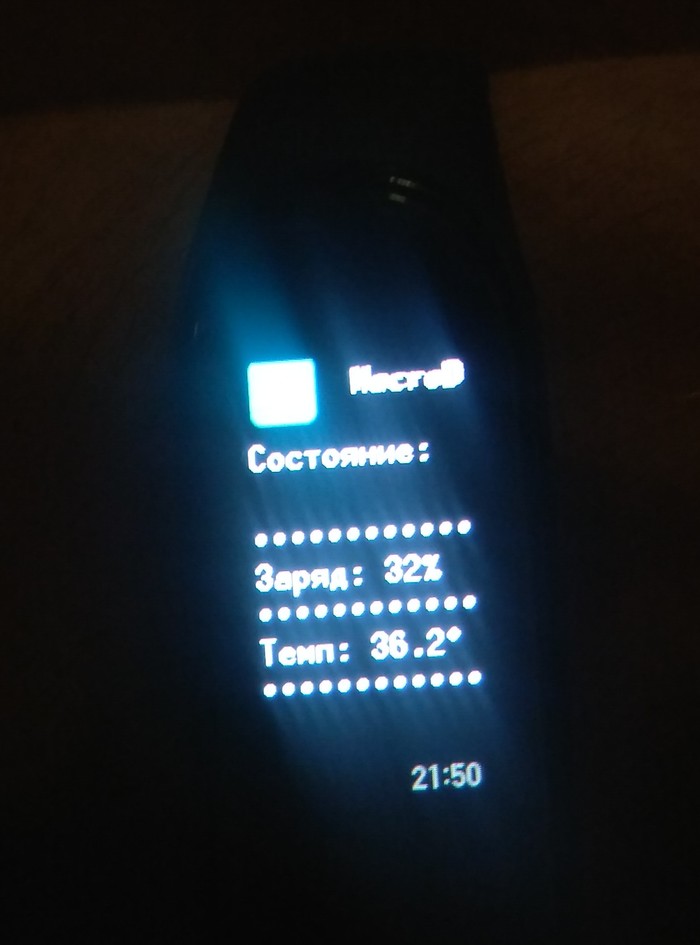

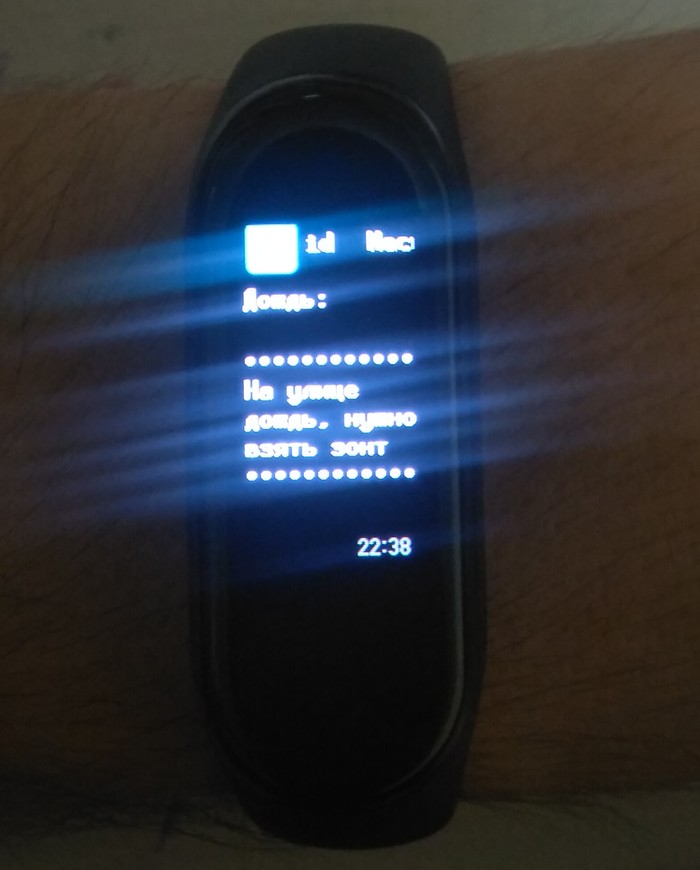
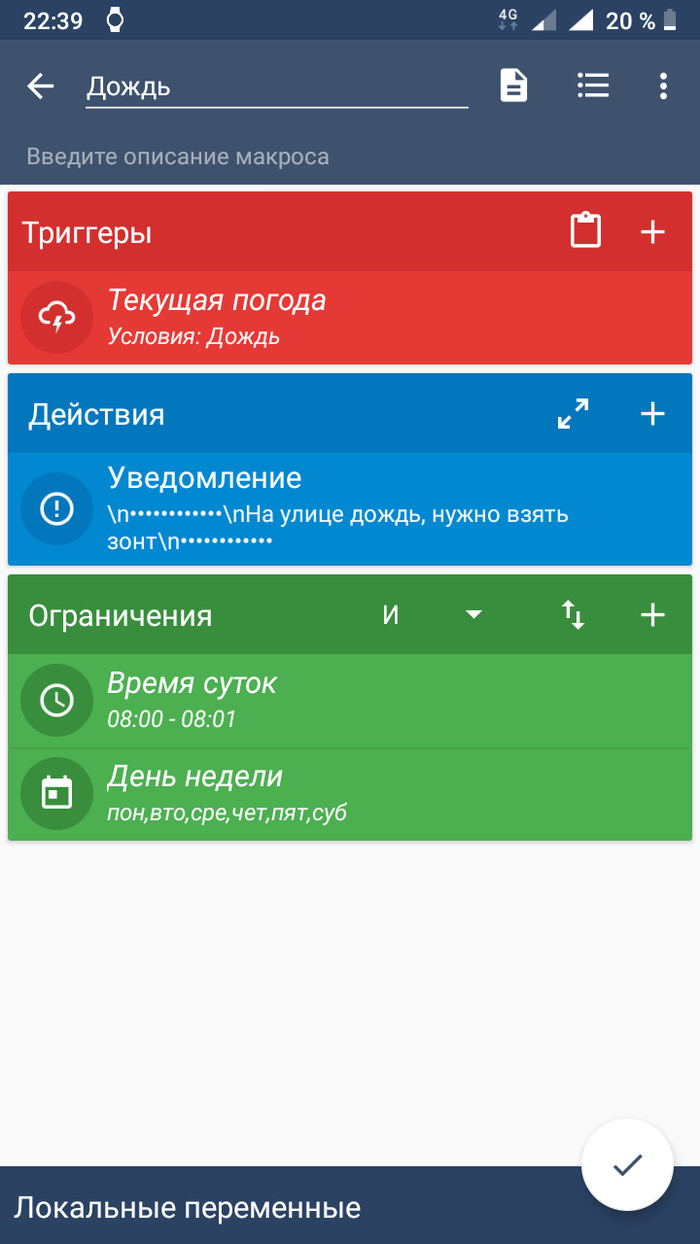
Настроить время и дни недели получения уведомлений можно под себя, я сделал в 8:00 с понедельника по субботу.
3. Неудачная попытка входа.
Если пароль в телефоне будет введен не правильно два или более раз, MacroDroid уведомит Вас об этом на браслет + сохранит фото злоумышленника с фронтальной камеры
Выглядит так:
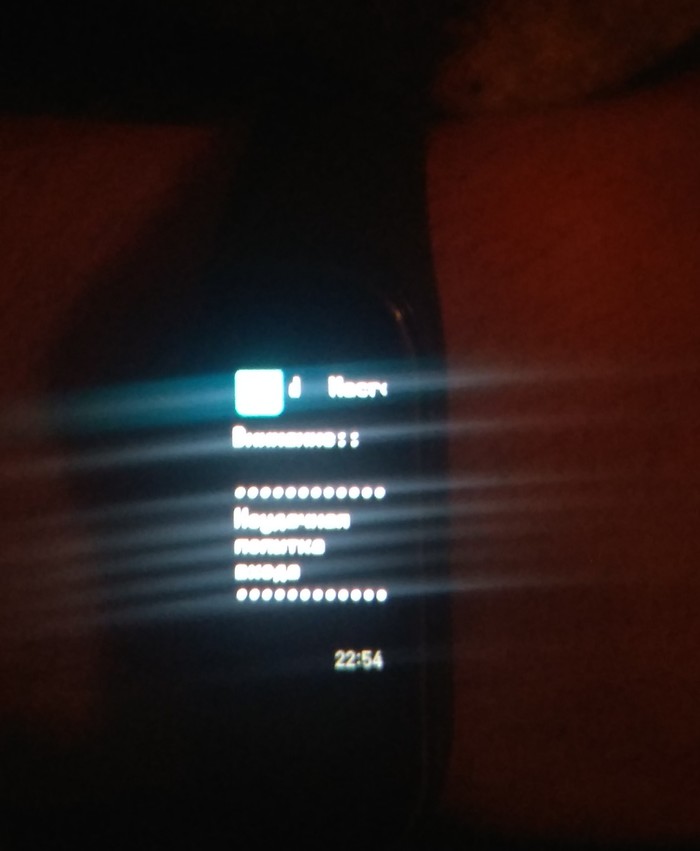

4. Перемещение фото и видео на SD.
Предположим я люблю фотографировать и использую для этого стороннее приложение камеры, которое не умеет сохранять фото на внешнее хранилище. Суть макроса в том, что бы делать это автоматически, т.е. перемещать файлы из одного каталога в другой в заданный период времени и отображать на браслете свободное количество памяти.


Дополнительный макрос для очистки шторки уведомлений от MacroDroid, что бы отображались они только в Mi Band 4.

Жесты в Mi Band Tools:
Реализация жестов в Mi Band Tools
Купил я эту программу, ещё когда пользовал Mi Band 1, она позволяет выжать максимум из вашего браслета, уведомление от каждого приложения можно настроить под себя, даже иконки можно заменять на другие из списка.
Устанавливаем его, выдаём все права, подключаемая и вуаля, пол дела сделано.
Заходим в MacroDroid, создаём макрос, во вкладке "триггеры" жмём на "приложение", "плагин Local/Tasker", выбираем в списке установленный Mi Band Tools. Теперь переходим на вкладку действий и выбираем нужное.
Для примера я создал макрос, после жеста в браслете он сфотографирует вас на фронтальную камеру. Замените действие на свое, триггер трогать не нужно
Читайте также:

